window怎么给文件夹加密 win10如何给文件夹设置密码
更新时间:2023-10-08 08:41:50作者:jiang
window怎么给文件夹加密,在日常使用电脑的过程中,我们经常会有一些私密的文件或者文件夹需要加密保护,以防止他人未经授权地访问,而在Windows 10操作系统中,我们可以通过使用窗口功能来为文件夹加密,或者设置密码保护。这项功能不仅简单易用,还能有效地确保我们的个人隐私和重要文件的安全。接下来我们将详细介绍如何利用Windows 10来加密文件夹或设置密码,让我们的数据更加安全可靠。
方法如下:
1.在Windows10系统中找到想要加密的文件夹,然后右键点击该文件夹。
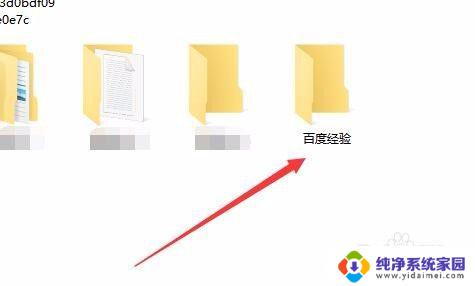
2.在弹出的右键菜单中选择“属性”菜单项。
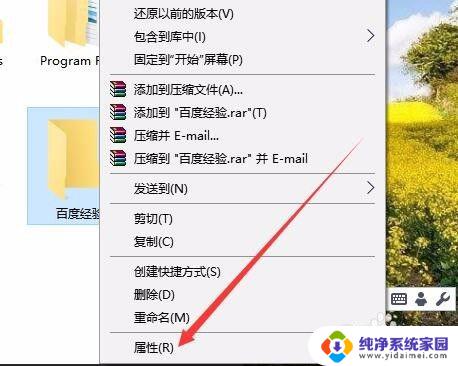
3.这时就会打开该文件夹的属性窗口,点击窗口中的“高级”按钮。
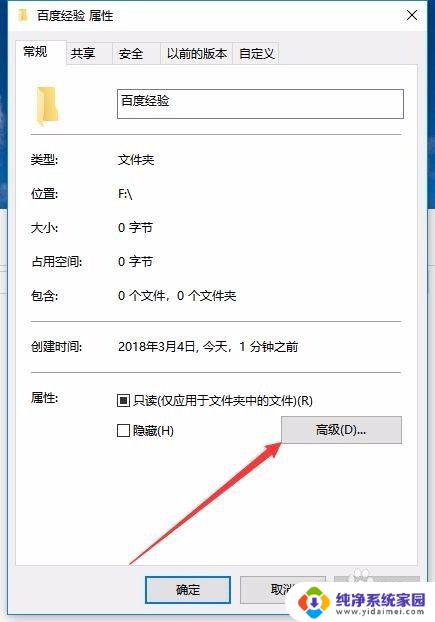
4.这时就会打开Windows10的高级属性窗口,找到并勾选“加密内容以便保护数据”前面的复选框。然后点击确定按钮。
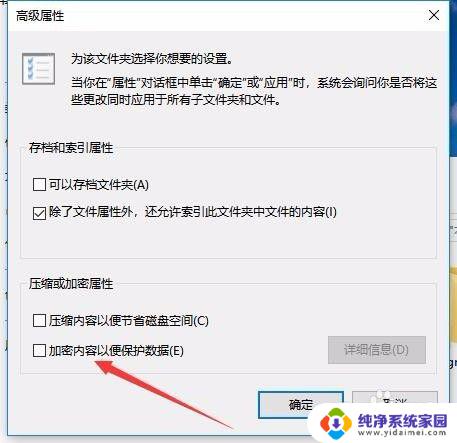
5.这时Windows10操作中心就会提示备份加密密钥的提示。

6.可以看到加密后的文件夹图标上已有了加密密钥的提示
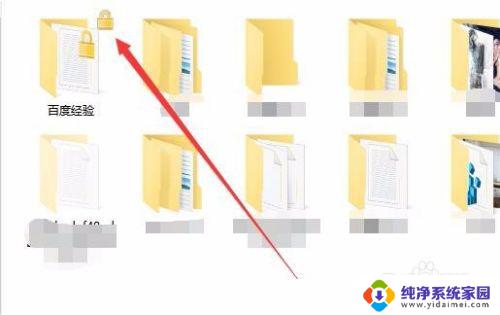
7.另外文件夹中的文件也会有锁状的提醒,所有的文件在Windows10系统下可以正常使用。不过复制到其它系统将无法打开哦,从而起到保护文件夹安全的功能。
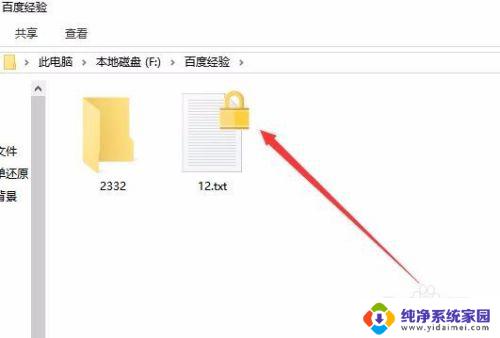
以上就是如何给文件夹加密的全部内容,如果你碰到同样的情况,可以参照小编的方法来处理,希望这能对你有所帮助。
window怎么给文件夹加密 win10如何给文件夹设置密码相关教程
- 怎么给windows文件夹加密 如何在win10中给文件夹设置密码
- win10怎么给共享文件夹加密 如何在win10中给文件夹设置密码
- windows10给文件夹加密码 win10如何给文件夹设置访问密码
- 如何给windows文件夹加密 Win10如何给文件夹设置密码
- win10文件夹怎么加密码 win10如何给文件夹设置密码保护
- w10系统怎么给文件夹设密码 Win10如何给文件夹加密
- win10中文件夹如何加密 win10如何给文件夹设置密码保护
- windows10文件夹加密 Win10如何给文件夹设置密码
- windows10文件夹如何加密 如何给Win10文件夹设置密码
- 怎样给电脑文件夹上锁 win10如何给文件夹设置密码保护
- 怎么查询电脑的dns地址 Win10如何查看本机的DNS地址
- 电脑怎么更改文件存储位置 win10默认文件存储位置如何更改
- win10恢复保留个人文件是什么文件 Win10重置此电脑会删除其他盘的数据吗
- win10怎么设置两个用户 Win10 如何添加多个本地账户
- 显示器尺寸在哪里看 win10显示器尺寸查看方法
- 打开卸载的软件 如何打开win10程序和功能窗口